Non tutti i file PC funzionano sul tuo smartphone o tablet Android, ma ci sono alcune eccezioni. Ad esempio, puoi decomprimere qualsiasi file di archivio. La maggior parte degli smartphone al giorno d'oggi ha file manager integrati con strumenti di decompressione, ma in caso contrario, puoi sicuramente trovare un file manager nell'app store che può decomprimere i file per te.
Diamo un'occhiata a come decomprimere i file e aprirli quando si utilizza lo smartphone o il tablet Android.
Come decomprimere i file su Android
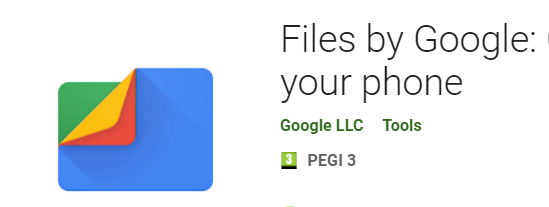
Per questa guida, supponiamo che il tuo smartphone Android non abbia un file manager con funzionalità zippate. Se hai già installato un file manager, puoi provare a ripetere questi passaggi con l'app preinstallata.
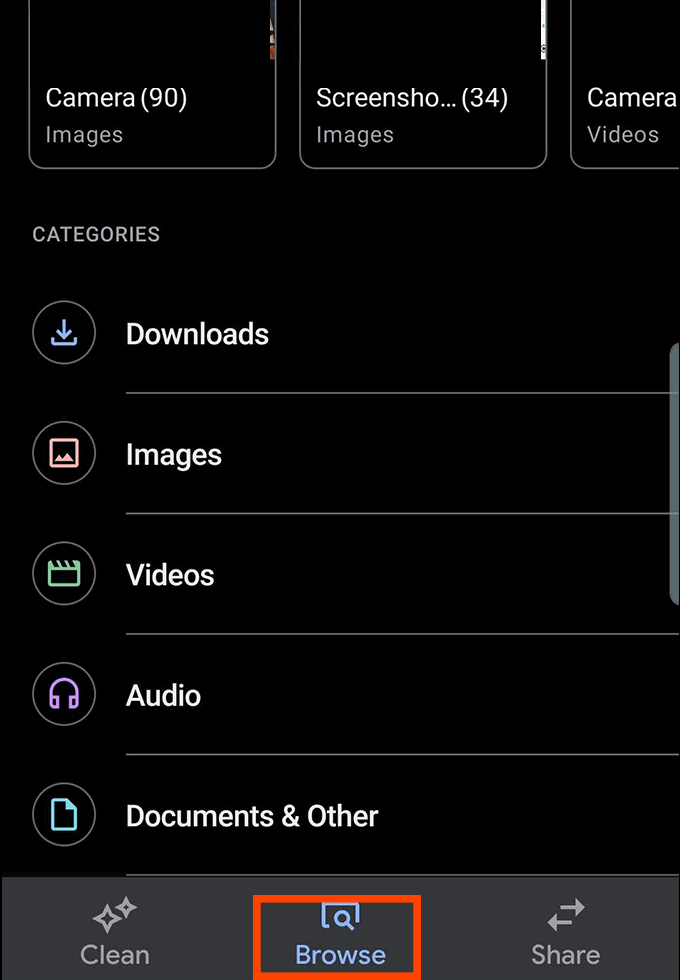
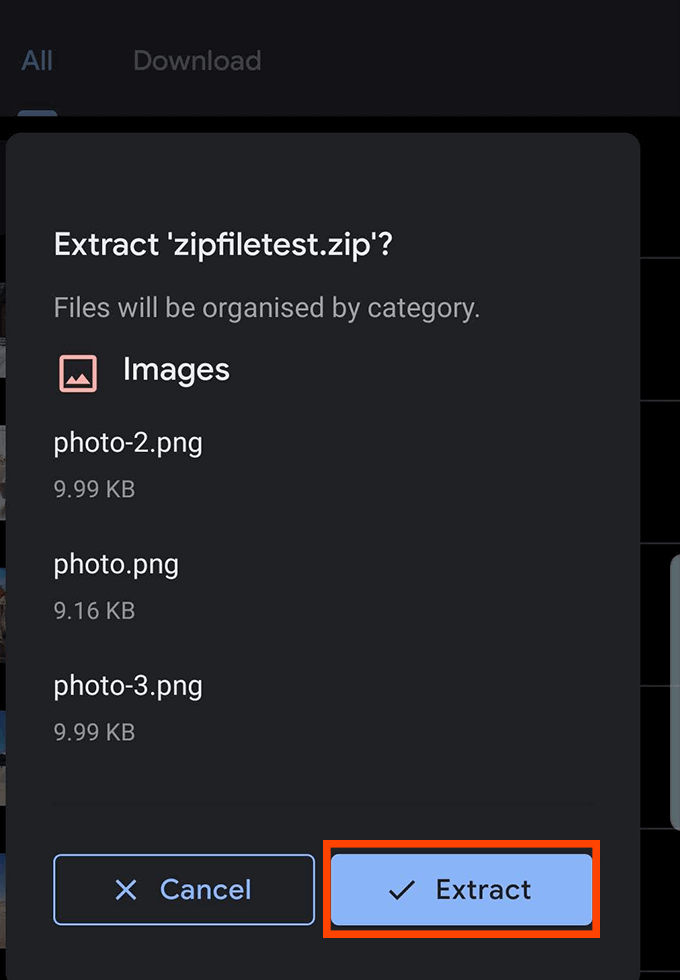
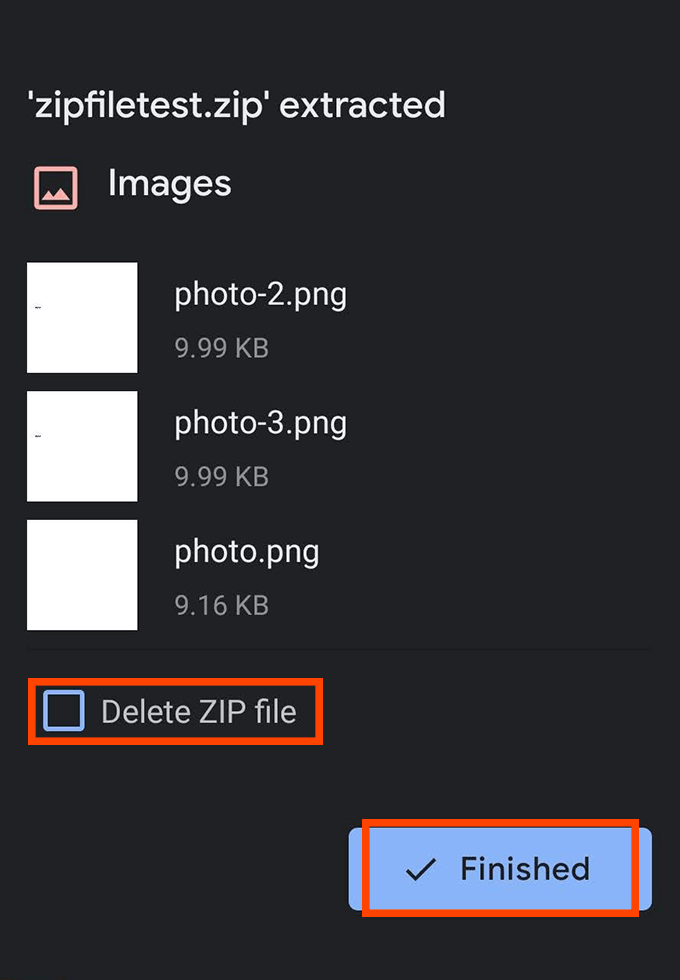
Come creare file zip su Android
La creazione di file Zip è possibile anche su Android, purché si scarichi un'app con la giusta funzionalità.
Sfortunatamente la maggior parte delle app che offrono questa funzione non sono esattamente tra le migliori app Android disponibili. La ricerca di app zip è un campo minato di annunci intrusivi, app che si arrestano in modo anomalo o che funzionano a malapena o app che richiedono autorizzazioni non necessarie per l'esecuzione, il che mette in luce ovvi problemi di privacy.
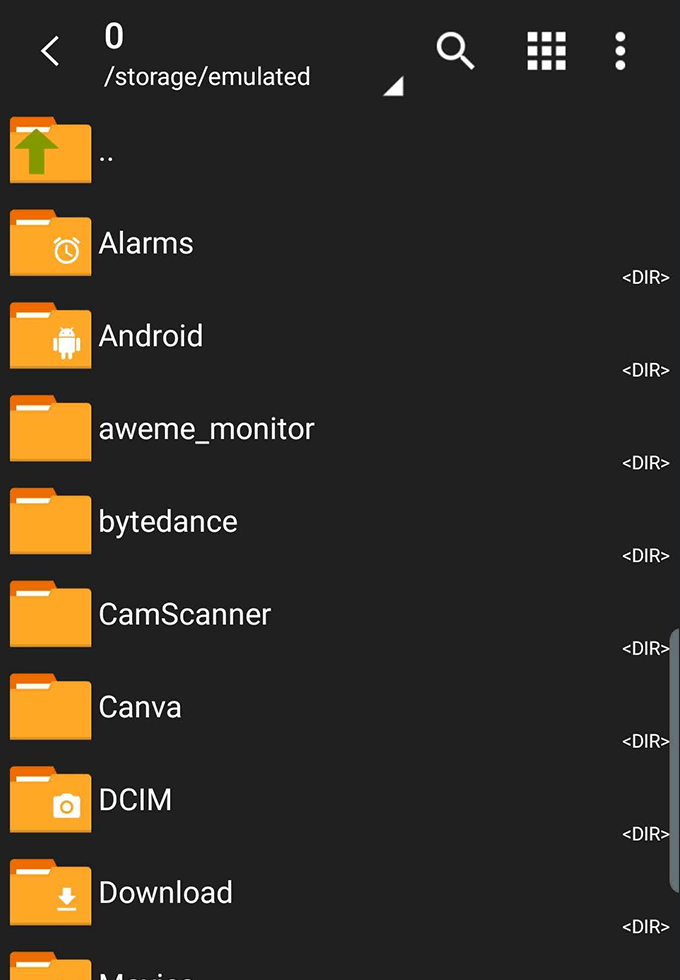
Fai attenzione quando scarichi queste app. Per questa guida, consigliamo ZArchiver, che è privo di pubblicità e richiede solo le autorizzazioni per accedere ai file, come dovrebbe. ZArchiver non arriva senza alcuni bug e problemi, ma funziona la maggior parte del tempo.
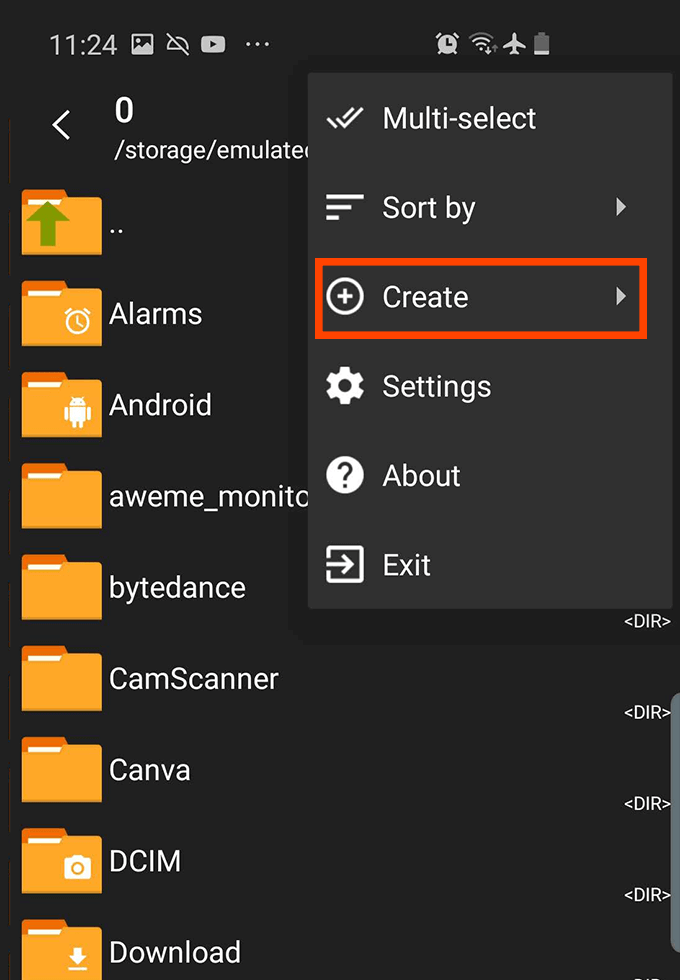

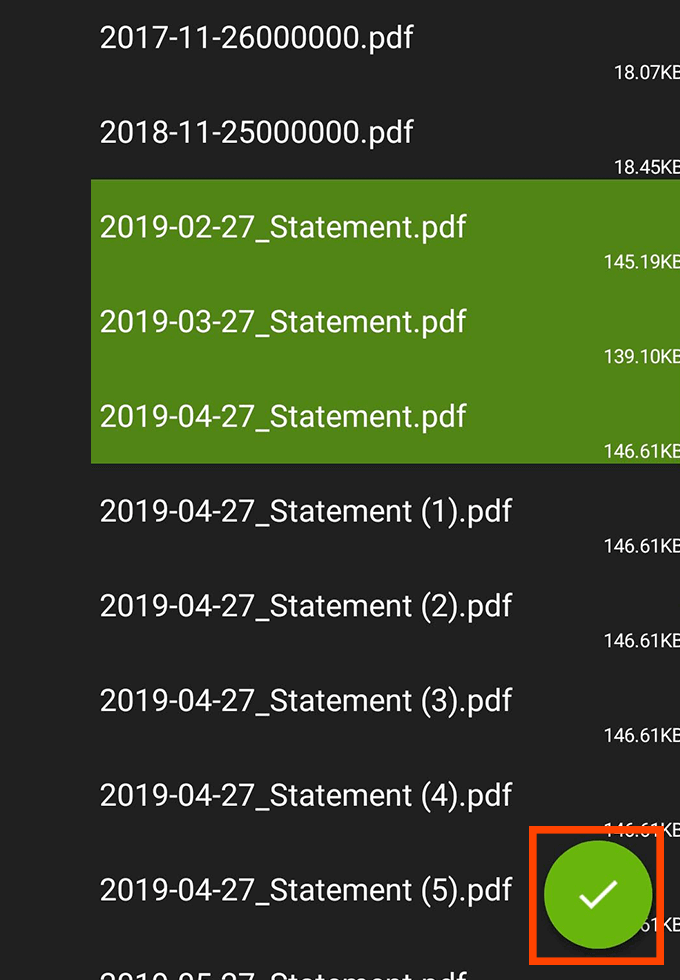
Perché dovrei comprimere i file?
Quando comprimi i file in un file .zip, stai rendendo molto più facile l'invio e il trasferimento di più file contemporaneamente. Un singolo file .zip può includere centinaia di altri file e cartelle, il che sarebbe un incubo da inviare singolarmente.
Inoltre, i file .zip riducono effettivamente le dimensioni complessive dei tuoi contenuti. Ciò significa che è possibile archiviare i file in file compressi .zip e risparmiare spazio nella memoria. Diventa più veloce inviare file compressi ed è più veloce scaricarli a causa dei compressione che avvengono. Non preoccuparti, tuttavia: una volta decompresso un file zip, otterrai tutti i tuoi file nella loro qualità originale.
Se trasferisci molti file .zip, assicurati di eliminare il file archivi dopo la decompressione, perché altrimenti avrai sia il contenuto del file .zip che l'originale .zip, entrambi occuperanno spazio sul tuo spazio di archiviazione.
Le migliori app Zip e Unzip per Android
Abbiamo già suggerito Zarchiver, ma ci sono molte app alternative per comprimere e decomprimere i file su Android.
Come accennato in precedenza, molti di questi hanno annunci intrusivi o richiedono autorizzazioni per app non necessarie. Abbiamo scelto due delle opzioni più ragionevoli disponibili in modo che tu possa stare lontano da un'esperienza altrimenti frustrante con questi tipi di app.
RAR di RARLAB
RAR è un'app pubblicata da RARLAB, la stessa società responsabile dello strumento zip più popolare online - WinRAR. A differenza di WinRAR, l'app RAR per Android non è freeware. Invece, ricevi annunci che vengono visualizzati mentre usi l'app e puoi pagare per rimuoverli. Non è nemmeno un pagamento una tantum. Invece, devi pagare $ 0,99 all'anno.
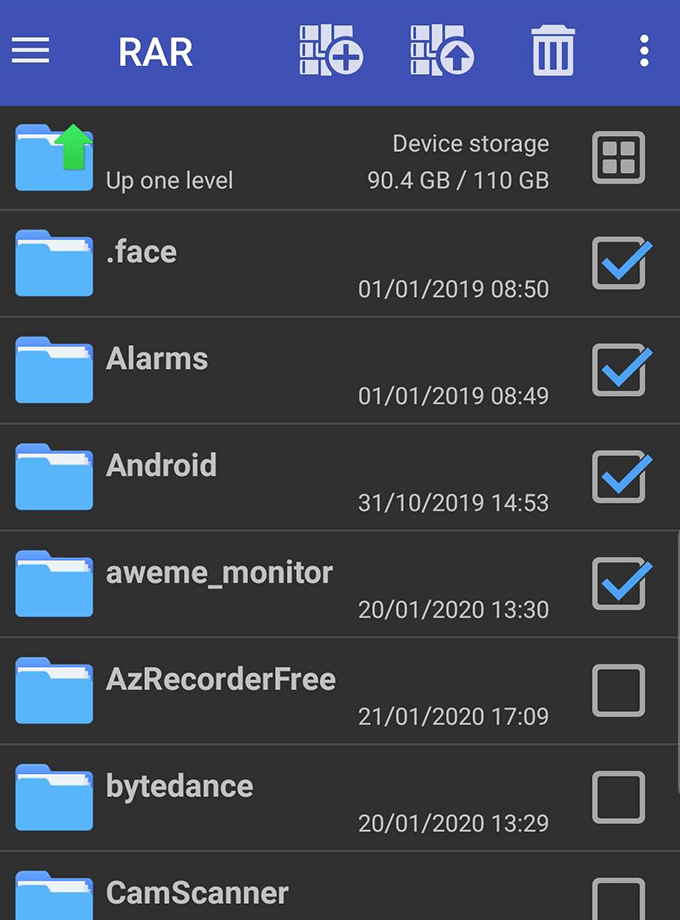
Occasionalmente, RAR si blocca o forza l'arresto, di solito quando si tenta di chiamare annunci. Ma quando funziona, la funzionalità e l'interfaccia utente di RAR sono molto semplici. Tocca semplicemente per selezionare file, archivi o cartelle, quindi tocca i pulsanti di archiviazione o decompressione nella parte superiore. C'è anche un pulsante cestino per eliminare i file.
RAR non richiede autorizzazioni non necessarie.
WinZip - Strumento Zip UnZip Con WinZip Computing
Con WinZip, vedrai annunci nella parte inferiore del display, che possono essere rimossi con un singolo acquisto di $ 1,49. Ciò consente anche di accedere ai backup su cloud tramite Google Drive, Dropbox e ZipShare.
Per l'utilizzo, è sufficiente premere a lungo i file e le cartelle nel browser dei file, quindi toccare il pulsante zip nella parte inferiore del display. Puoi anche creare nuove cartelle per organizzare i file e decomprimere è semplice quanto basta premere l'archivio e toccare decomprimere.

Nel complesso, la funzionalità su WinZip è un po 'più avanzata di RAR. Puoi inviare rapidamente file .zip via mail dall'interno dell'app e la creazione della cartella in-app. L'unico problema frustrante è che WinZip ti avvierà dalla directory principale del tuo telefono ogni volta che crei un nuovo archivio, il che significa che in alcuni casi dovrai sfogliare più cartelle per tornare alla cartella precedente.
WinZip non richiede autorizzazioni non necessarie, quindi non dovrai preoccuparti di importanti problemi di privacy.
Riepilogo
Come puoi vedere, decomprimere e aprire i file su Android è molto semplice. Finché scarichi un'app affidabile, non dovresti riscontrare problemi.
Speriamo che questo articolo ti abbia aiutato a imparare a decomprimere i file su Android. Hai domande sull'archiviazione di app su Android? Assicurati di lasciare un commento con i tuoi pensieri e ci impegneremo lì con te.